윈도우11 기본 브라우저인 마이크로소프트 엣지 대신 크롬, 웨일 같은 다른 브라우저를 기본으로 사용하고싶은 경우 기본 브라우저 변경을 할 수 있습니다.
윈도우11에서 기본 브라우저 설정은 Windows 검색의 웹 검색 결과, 윈도우 앱 내의 링크, html 파일등 웹페이지와 관련한 모든 요소와 연결되며 따로 설정해야 하는 불편함이 있는데요.
윈도우7/10 에서는 기본 브라우저 프로그램 연결만 해두면 웹페이지 요소가 모두 변경한 브라우저로 열렸지만 윈도우11에서는 각 요소들의 기본 브라우저를 따로 설정해야 합니다.
하지만 어렵지는 않으니 아래의 설명을 참고해서 윈도우11 기본 브라우저를 쉽게 변경할 수 있습니다.
목차
윈도우11 설정에서 기본 브라우저 변경하기
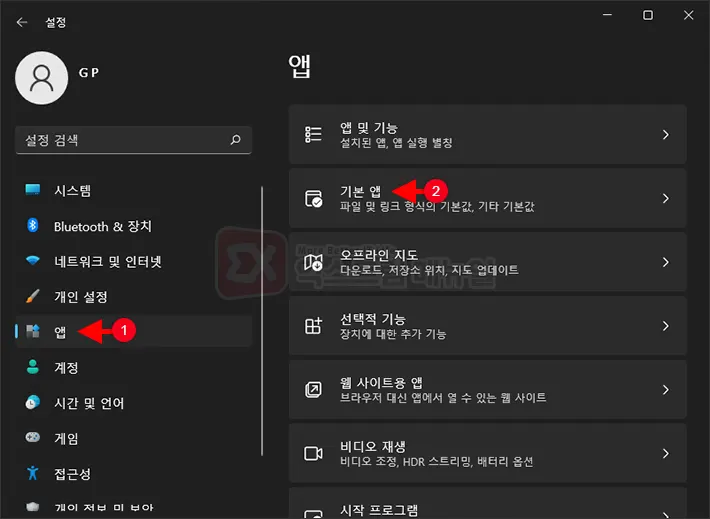
1. 윈도우11 설정으로 이동한 다음 앱 > 기본 앱으로 이동합니다.
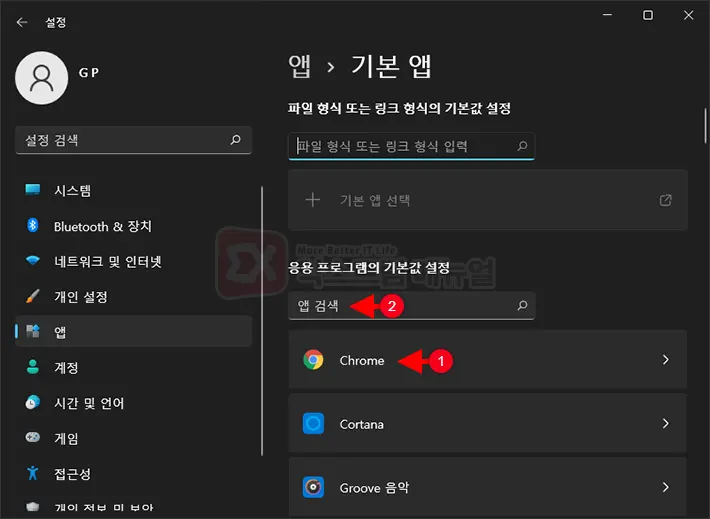
2. 기본 앱 리스트에서 기본 브라우저로 설정할 앱을 선택합니다. 필자는 크롬을 기본 브라우저로 선택했습니다.
※앱 검색을 이용하면 쉽게 브라우저를 찾을 수 있습니다.
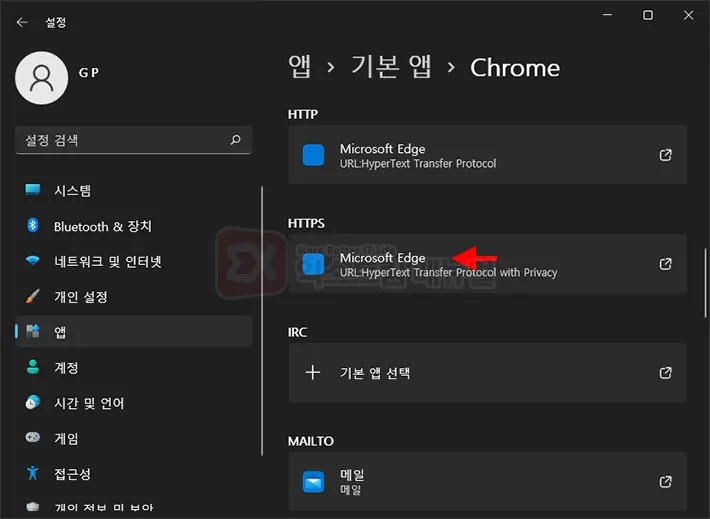
3. 스크롤을 내려서 HTTPS 프로토콜을 찾은 다음 현재 설정된 브라우저를 클릭합니다.
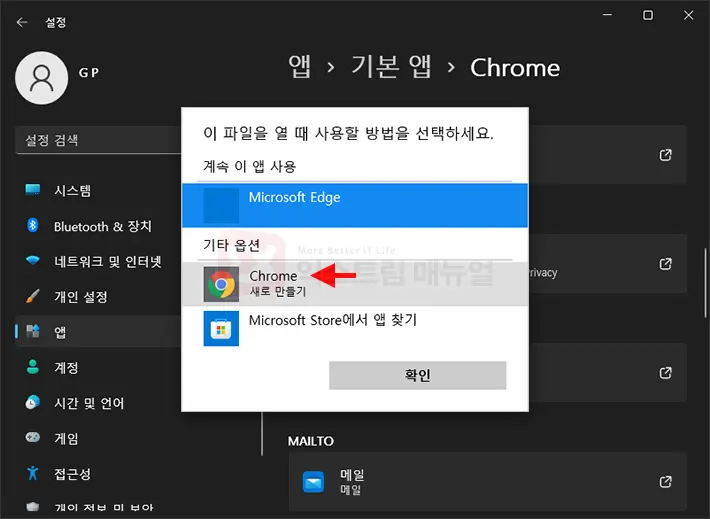
4. 기본으로 사용할 브라우저를 선택 후 확인 버튼을 클릭합니다.
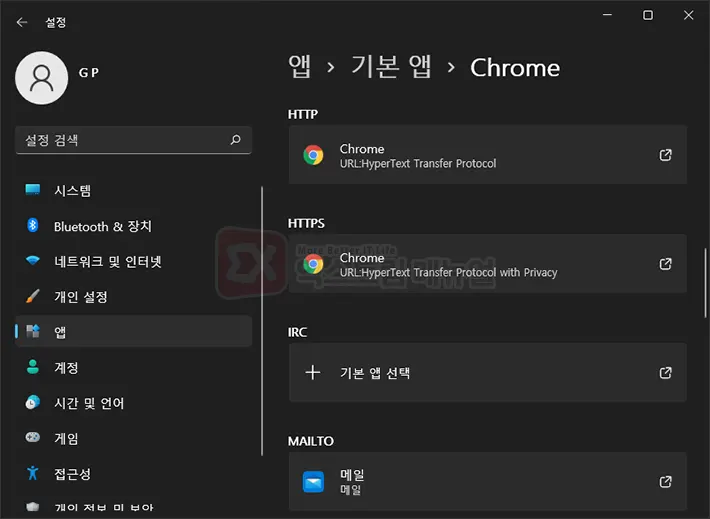
5. HTTPS 프로토콜과 연결된 기본 브라우저를 바꾸면 HTTP도 자동으로 변경됩니다.
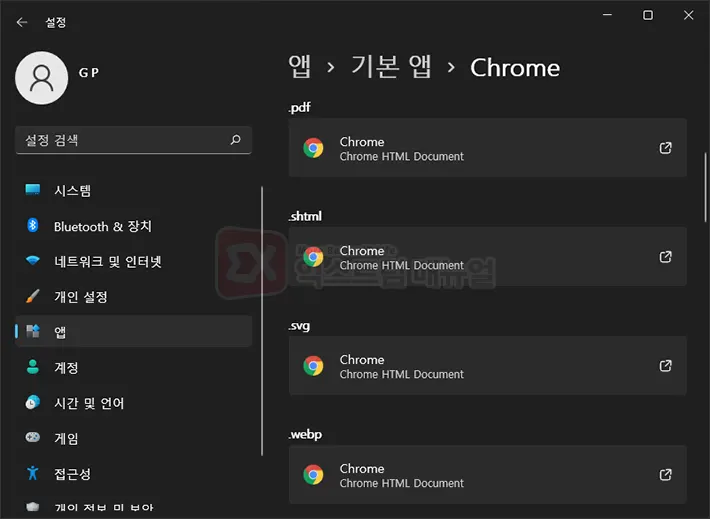
6. 같은 방법으로 htm, html, pdf, svg, webp등의 확장자를 선택 후 3,4번 과정을 반복합니다.
※ 필요한 경우 확장자별로 다른 브라우저를 선택할 수도 있습니다.
Windows 검색 및 뉴스 앱 기본 브라우저 설정하기
작업표시줄의 검색을 이용하거나 뉴스 앱에서 링크를 클릭하면 기본 브라우저로 열리는 대신 MS 엣지 브라우저로 무조건 열리게 되어 있기 때문에 윈도우 내부적으로 링크가 걸렸을 때 사용자가 설정한 기본 브라우저로 열리게 하려면 EdgeDeflector를 사용해야 합니다.
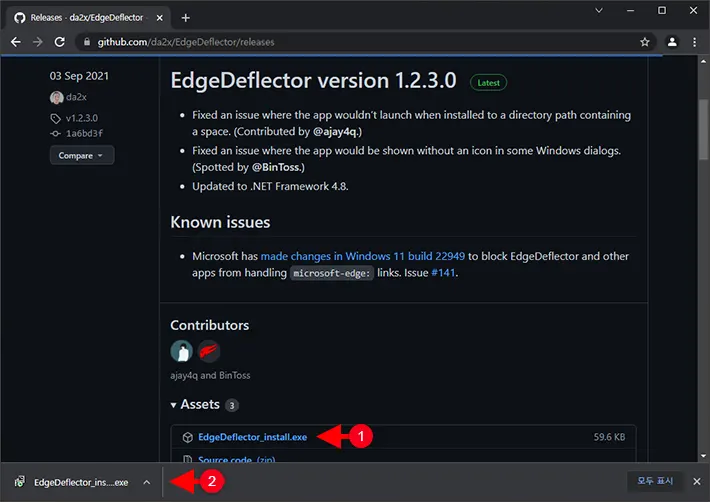
1. EdgeDeflector 배포 페이지로 이동한 다음 인스톨러를 다운로드 받습니다.
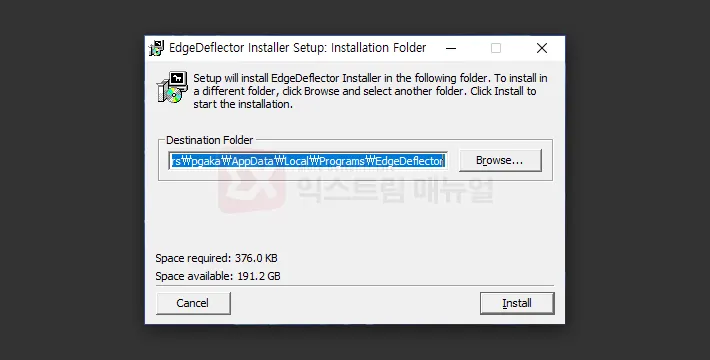
2. 설치를 진행합니다.
※ EdgeDeflector 설치 파일을 실행했을 때 스마트스크린 오류가 표시되는 경우 화면의 추가정보를 클릭한 후 실행을 클릭해 인스톨러를 실행합니다.
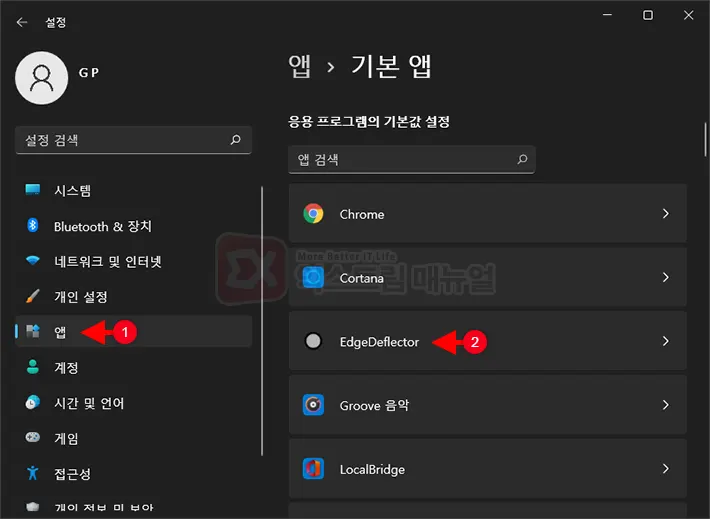
3. 윈도우의 설정 > 앱 > 기본 앱으로 이동한 다음 앱 목록에서 EdgeDeflector를 찾아 선택합니다.
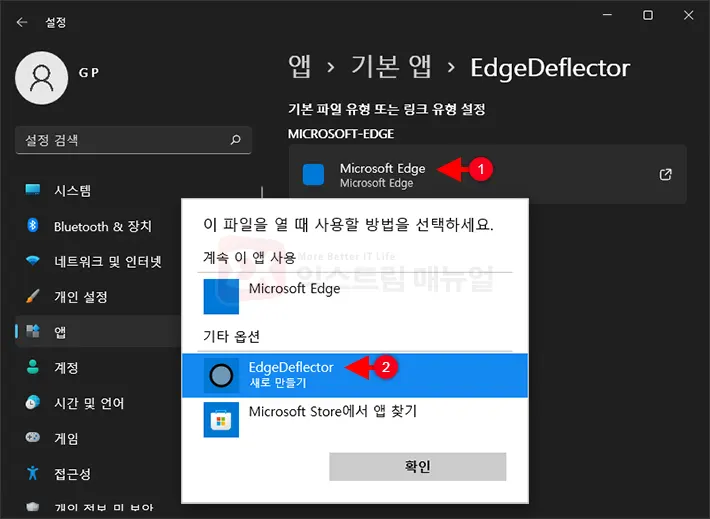
4. 링크 유형 설정에서 Microsoft Edge를 클릭한 후 EdgeDeflector로 변경한 후 확인 버튼을 클릭합니다.
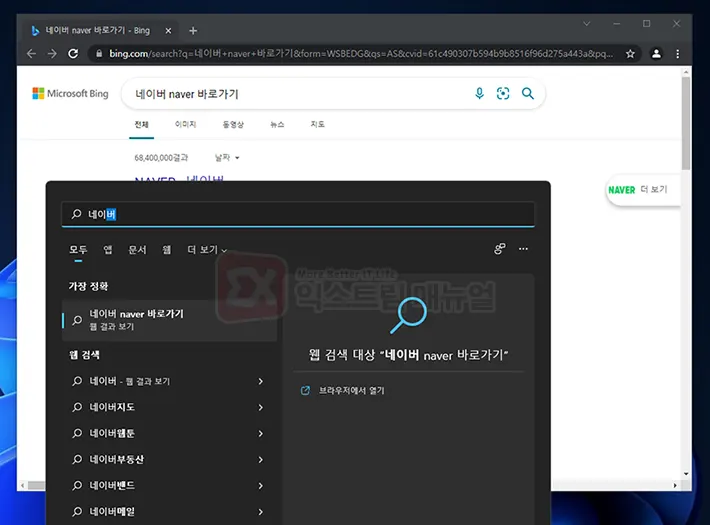
5. Windows 검색의 웹 결과와 뉴스 앱등 URL:MICROSOFT-EDGE 형식의 링크가 기본 브라우저로 열리는 것을 확인할 수 있습니다.



